Oletame, et teil on projekti kallal töötav meeskond ja igaüks neist lõi CSV-faili. Teile jääb alles märkimisväärne hulk CSV-faile, mida peate analüüsima ja millest andmeid koguma. Ilmselgelt on iga CSV-faili avamine ja kõigi nende andmete uude CSV-faili kopeerimine tüütu ülesanne. Kuidas oleks, kui saaksite selle ühe käsuga tehtud?
Selles artiklis selgitame kõige lihtsamate sammudega, kuidas saate hõlpsalt liita mitu CSV-faili üheks Exceli töövihikuks. Loe edasi, et õppida, kuidas!
1. toiming: kopeerige kõik CSV-failid mida soovite ühendada ühte kausta.
Allolevas näites pean liitma cars.csv ja products.csv. Nii et need kopeeritakse kausta nimega Geek-lehe CSV-ühendamine.

2. samm: Käivitage Jookse aken, vajutades klahve Win + R koos. Kui see käivitub, tippige sisse cmd ja tabas Sisenema võti.

3. samm: kui käsuviip käivitub, navigeerige kausta, kuhu olete oma CSV-failid kopeerinud. Saate kasutada CD käsk jaoks kataloogi muutmine käsureal.
Kui olete soovitud kaustas, tippige järgmine käsk ja vajutage sisestusklahvi.
kopeeri *.csv
Palun asenda teie_ühendatud_faili_nimi teie valitud nimega. Ärge unustage anda pikendamine nagu CSV.

4. samm: Kui vaatate nüüd oma liitkausta, näete, et kaustas teiste CSV-failide liitmisel luuakse uus CSV-fail.
Topeltklõpsake uuel failil et see excelis avada.

5. samm: kui fail avaneb Excelis, klõpsake nuppu Fail vahekaart ülaosas.
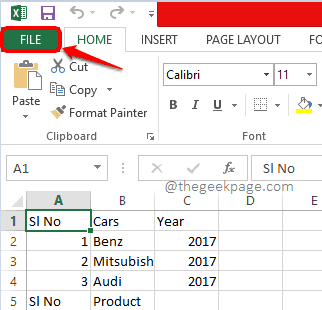
6. samm: Järgmisena klõpsake nuppu Salvesta kui valik vasakult lindilt. Valige koht, kus soovite oma uue töövihiku luua. Olen valinud selle sammu jaoks sama liitmiskausta.
Märge: Võite kasutada Sirvige nuppu ja valige suvaline asukoht.

7. samm: Aastal Faili nimi väli, pane oma uuele töövihikule nimi. Klõpsake nuppu rippmenüüst menüüga seotud Salvesta kuitüüp. Vali Exceli töövihik valikute loendist. Lööge Salvesta nuppu, kui olete lõpetanud.

8. samm: See on kõik. Kui vaatate nüüd asukohta, kuhu valisite oma uue töövihiku salvestamiseks, näete, et a uus fail on loodud. See fail on töövihiku fail, mis on loodud kõigi teie nõutavate CSV-failide liitmisel. Nautige!
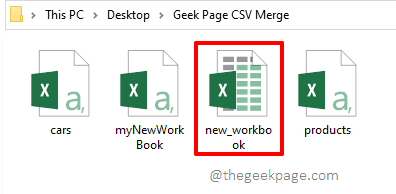
Loodetavasti leidsite, et artikkel oli teile kasulik.


